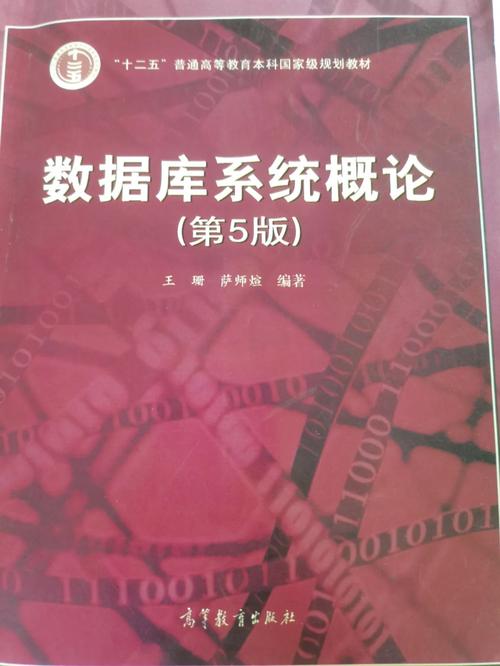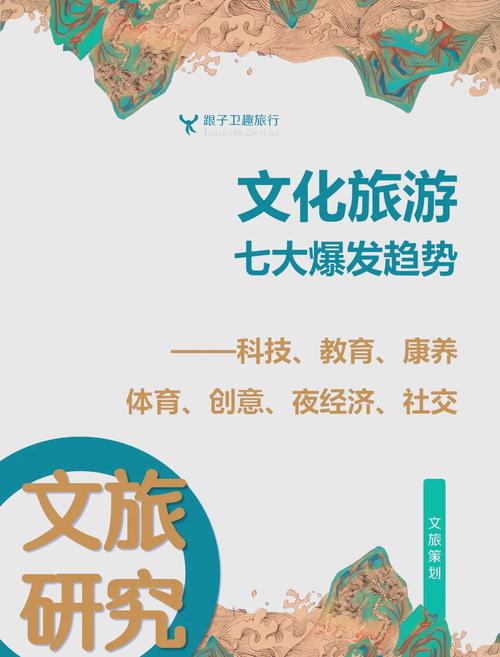导入数据库文件通常取决于你使用的数据库管理系统(DBMS)。不同的DBMS有不同的方法和工具来导入数据库文件。下面是一些常见DBMS导入数据库文件的方法:
1. MySQL: 使用 `mysql` 命令行工具,你可以使用 `source` 命令来导入SQL文件。例如:`mysql u username p database_name 2. PostgreSQL: 使用 `psql` 命令行工具,你可以使用 `i` 命令来导入SQL文件。例如:`psql U username d database_name f file.sql`。 使用图形界面工具如pgAdmin,连接到数据库后,选择“文件” > “导入” > “SQL文件”。
3. SQLite: 使用 `sqlite3` 命令行工具,你可以直接在命令行中执行SQL文件。例如:`sqlite3 database.db “执行SQL脚本”。
4. Microsoft SQL Server: 使用 SQL Server Management Studio ,连接到数据库后,右键点击“数据库” > “任务” > “导入数据”。 使用 `sqlcmd` 命令行工具,例如:`sqlcmd U username P password d database_name i file.sql`。
5. Oracle: 使用 SQLPlus 命令行工具,连接到数据库后,使用 `@` 命令来执行SQL文件。例如:`sqlplus username/password@database @file.sql`。 使用图形界面工具如SQL Developer,连接到数据库后,选择“文件” > “打开” > “SQL文件”。
在导入数据库文件之前,请确保你有足够的权限来执行这些操作,并且数据库文件与你使用的DBMS兼容。如果你遇到任何问题,可以参考你使用的DBMS的官方文档或寻求技术支持。
如何导入数据库文件:详细步骤与技巧
数据库文件是存储数据的重要载体,无论是进行数据迁移、备份还是恢复,导入数据库文件都是必不可少的操作。本文将详细介绍如何在不同数据库管理工具中导入数据库文件,包括Navicat、phpMyAdmin、MySQL/MariaDB等,帮助您轻松完成数据库文件的导入操作。
Navicat导入数据库文件
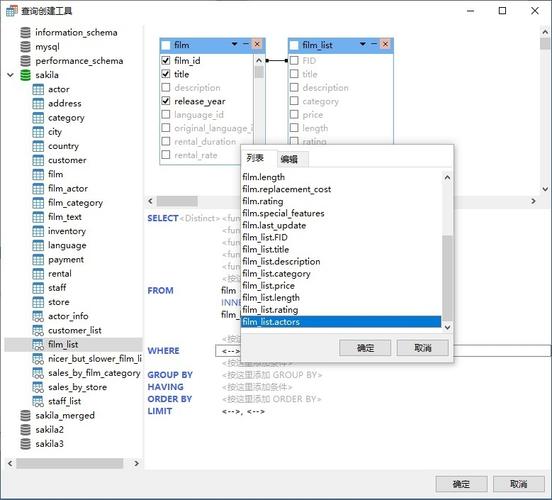
步骤一:创建数据库
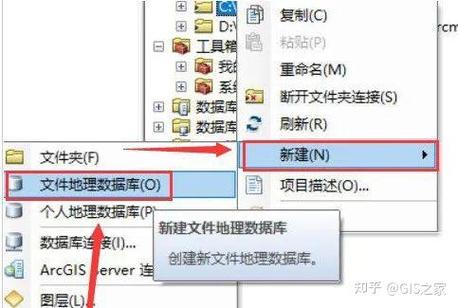
首先,在Navicat中连接到本地数据库,并创建一个新的数据库。右键点击连接名称,选择“数据库”>“新建数据库”,输入数据库名称,选择字符集和排序规则,点击“确定”。
步骤二:打开数据库
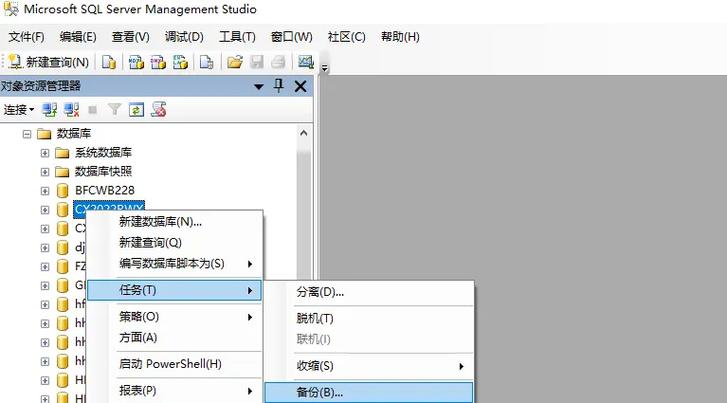
双击新建的数据库,确保其显示为绿色状态,表示数据库已成功连接。
步骤三:运行SQL文件
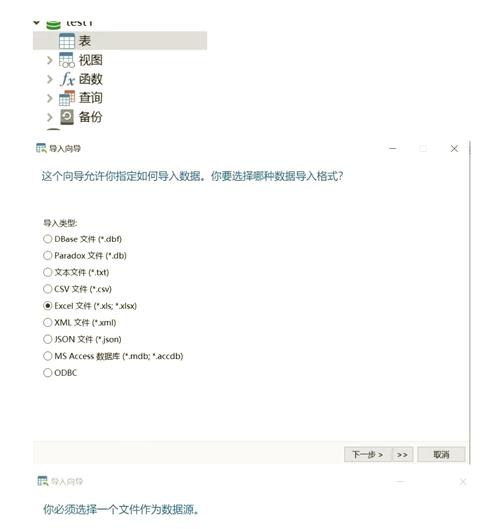
在数据库上右键点击,选择“运行SQL文件”。在弹出的对话框中,点击右侧的三个点,浏览并选择要导入的SQL文件所在的位置,点击“确定”。
步骤四:导入SQL文件
点击“确定”后,Navicat将开始导入SQL文件到数据库中。您可以在底部的进度条上查看导入的进度。导入完成后,刷新右侧的显示数据库表的界面,即可看到导入好的数据库表。
phpMyAdmin导入数据库文件
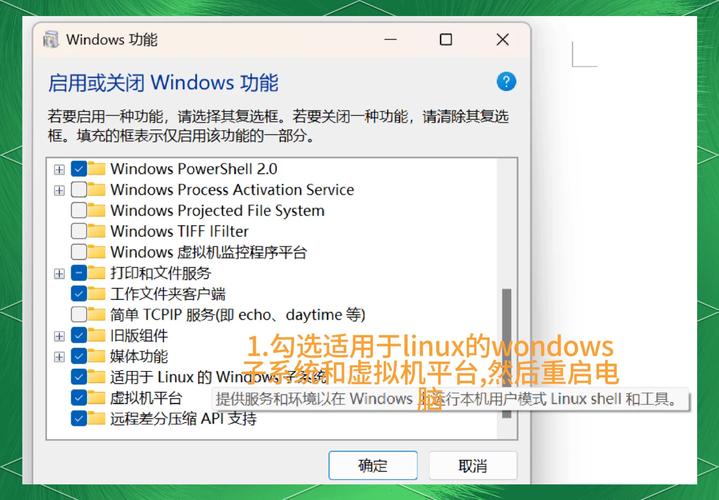
步骤一:连接到phpMyAdmin
访问phpMyAdmin的登录页面,输入MySQL数据库的用户名和密码,点击“登录”按钮。
步骤二:选择要导入的数据库
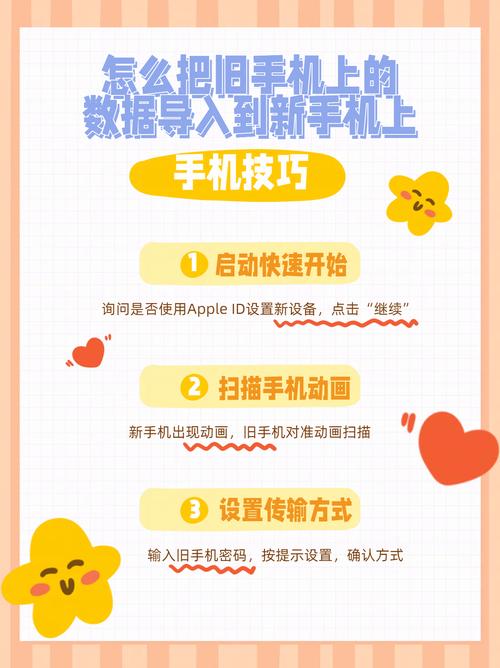
从左侧菜单中选择要导入数据的数据库。
步骤三:导入数据
单击顶部导航中的“导入”选项卡,通过选择文件浏览并选择要导入的数据库文件(通常是.sql文件)。在“文件格式”下拉菜单中,选择文件的格式(例如,SQL)。选择“执行”按钮开始导入过程。
步骤四:处理错误(可选)
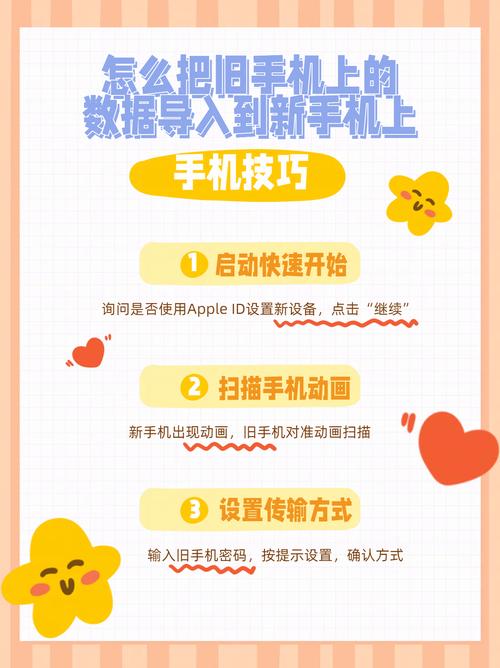
如果导入过程中出现错误,phpMyAdmin会在“错误部分”显示错误信息。仔细查看错误消息,并根据需要进行调整,然后重新导入数据库。
步骤五:完成导入
导入完成时,会在“消息”部分显示一条成功消息。可以检查数据库中的数据以验证导入是否成功。
MySQL/MariaDB导入数据库文件
步骤一:创建目标数据库
在导入数据之前,需要先在MySQL/MariaDB中创建一个目标数据库。可以使用以下SQL命令创建数据库:
```sql
CREATE DATABASE mydatabase;
步骤二:准备SQL数据文件
确保将SQL数据文件放在一个已知的位置,以便在导入时可以轻松访问。
步骤三:使用source命令导入数据
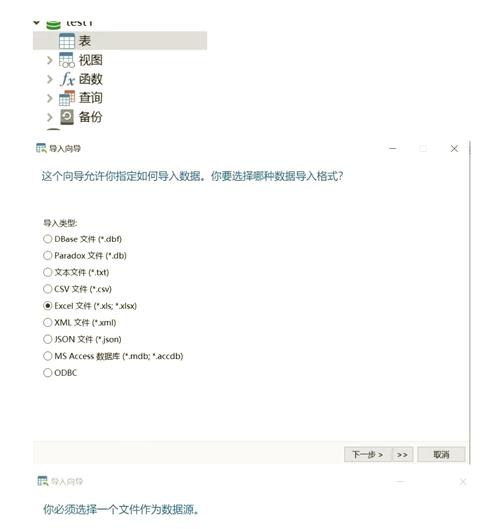
在MySQL/MariaDB命令行工具中,使用以下命令导入数据:
```sql
source /path/to/your/databasefile.sql;
步骤四:将CSV/Excel文件导入数据库
使用以下命令将CSV/Excel文件导入数据库:
```sql
LOAD DATA INFILE '/path/to/your/csvfile.csv' INTO TABLE mytable;